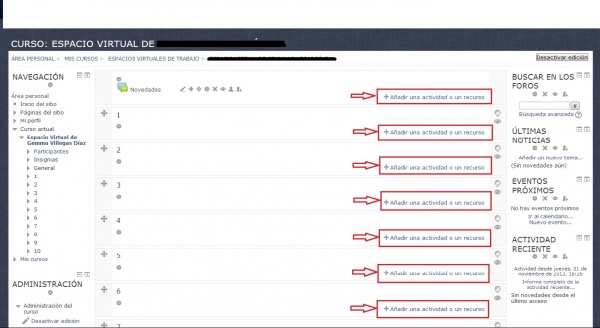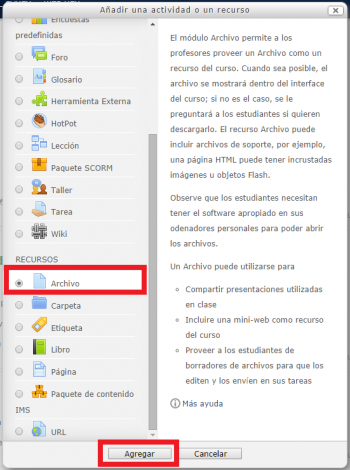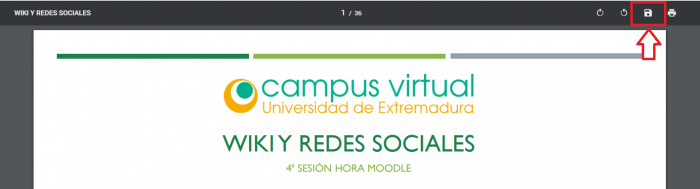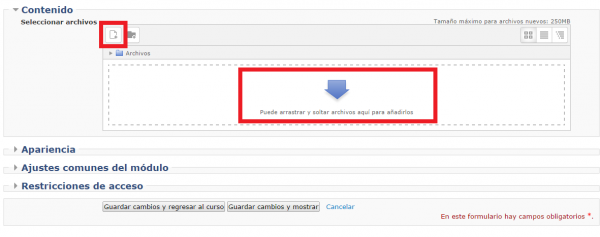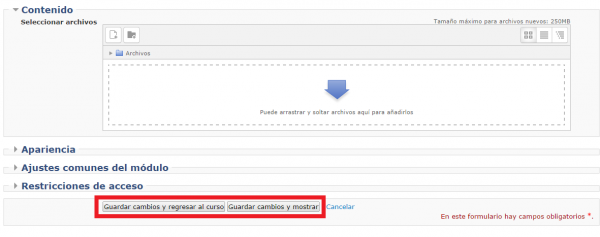Diferencia entre revisiones de «Archivo»
Ir a la navegación
Ir a la búsqueda
Sin resumen de edición |
Sin resumen de edición |
||
| Línea 1: | Línea 1: | ||
El módulo '''Archivo''' permite proveer un archivo, documento, imagen, etc., como un recurso del curso. | |||
Para ello, será necesario '''Activar Edición''': | |||
Para ello, | |||
<br> | <br> | ||
Revisión del 16:27 17 feb 2016
El módulo Archivo permite proveer un archivo, documento, imagen, etc., como un recurso del curso.
Para ello, será necesario Activar Edición:
A continuación, hacemos clic en Añadir una actividad o un recurso en uno de los temas o bloques disponibles:
- Hacer clic en uno de los bloques Añadir una actividad o recurso (dependiendo de donde queramos situar el archivo).
- En el apartado RECURSOS haga clic en Archivo y en la parte inferior de la pantalla haga clic en Agregar. .
- En la nueva pantalla debe rellenar los campos obligatorios Nombre y Descripción.
- A continuación, para agregar el archivo existen dos posibilidades:
- Hacer clic en el icono Agregar… que está situado a la derecha de Seleccionar archivos.
- Arrastrar el archivo dentro del recuadro de puntos.
Finalmente será necesario hacer clic en Guardar cambios y regresar al curso o bien Guardar cambios y mostrar.